В iOS Центр управления — это простой способ переключения параметров, таких как Wi-Fi, Не беспокоить и Режим низкого энергопотребления. Его аналог для Android называется «Быстрые настройки», который предоставляет большую часть той же функциональности с несколькими бонусами. Если вам интересно, как работает это переключающее меню, или вам не хватает его до того, как вы переключитесь с Android, вы можете протестировать его на своем iPhone прямо сейчас.
Nougat, бесплатная настройка в Cydia от разработчика Shade Zepheri, дает вам почувствовать вкус Android прямо на вашем iPhone. Поскольку это твик, ваш iPhone должен быть взломан, что может стать для вас преградой, даже если его довольно просто выполнить.
Настройка Nougat будет работать практически на всех iPhone, работающих под управлением iOS 9 — iOS 12, включая iPhone X (с некоторыми причудами), и доступ к нему осуществляется с помощью жеста смахивания вниз с верхней части экрана. Хотя он в основном состоит из функций, уже находящихся в Центре управления, есть некоторые дополнения, такие как отключение GPS, доступ к приложению «Настройки» и открытие страницы вашего профиля в «Настройках».
Использование этого твика не приведет к удалению Центра управления на вашем iPhone, но вместо этого будет дополнять его, поэтому у вас будет больше возможностей в целом. Кроме того, Центр уведомлений вашего устройства все еще будет доступен.
Шаг 1: Установите Нугу
Чтобы начать, откройте приложение Cydia на вашем iPhone, нажмите вкладку «Поиск», затем введите «нуга» в поле поиска. Нажмите на результат с тем же именем, когда вы его видите, затем нажмите «Изменить» в правом верхнем углу страницы сведений.
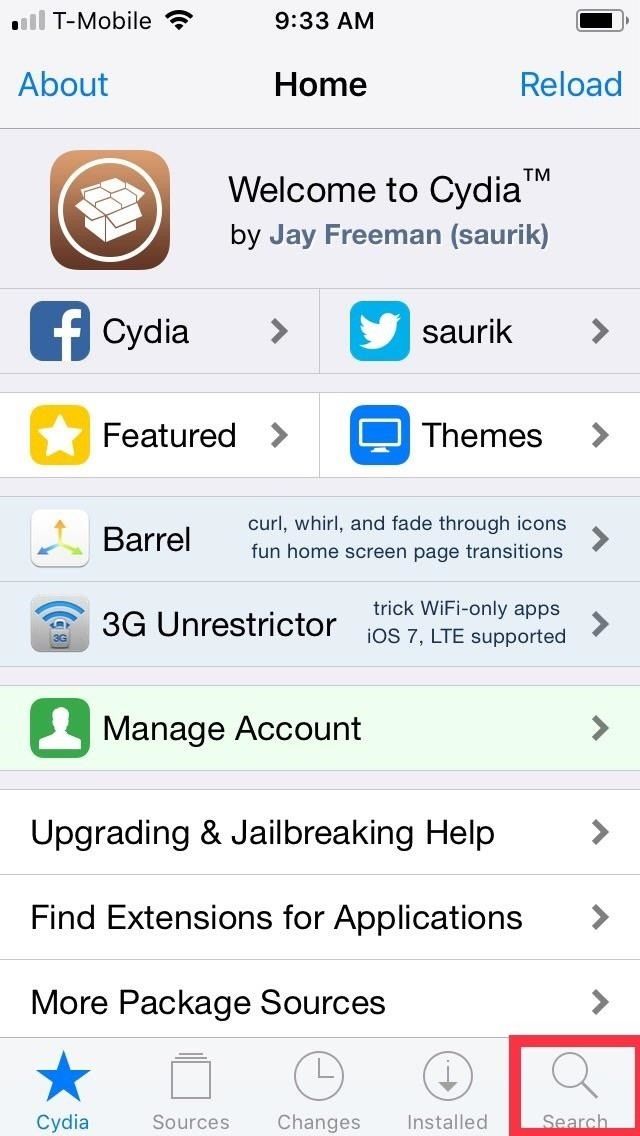
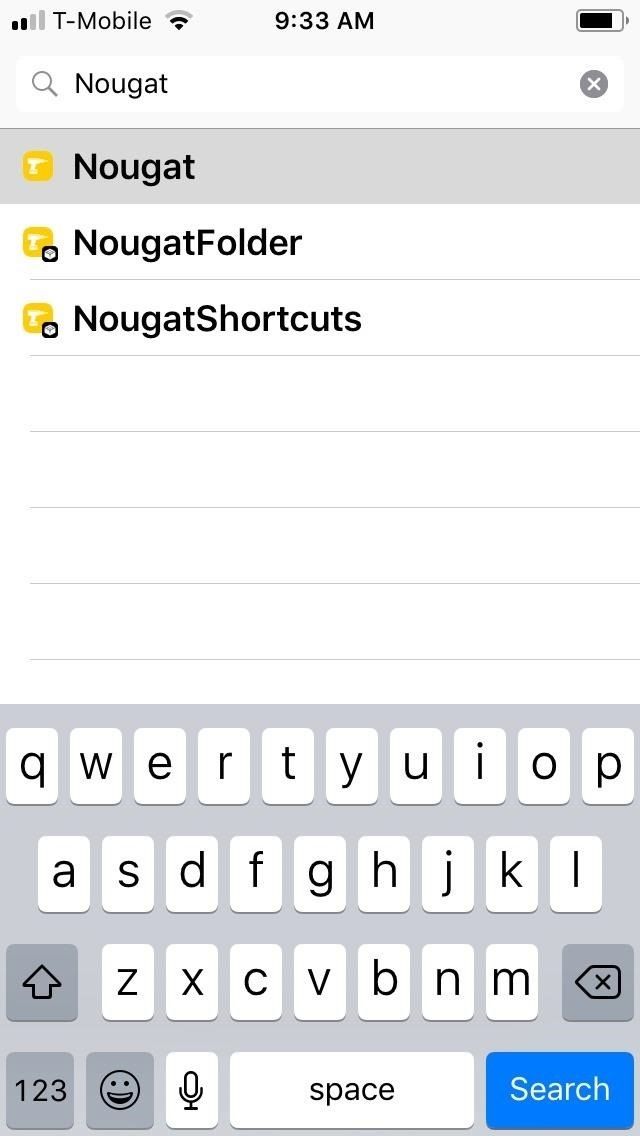
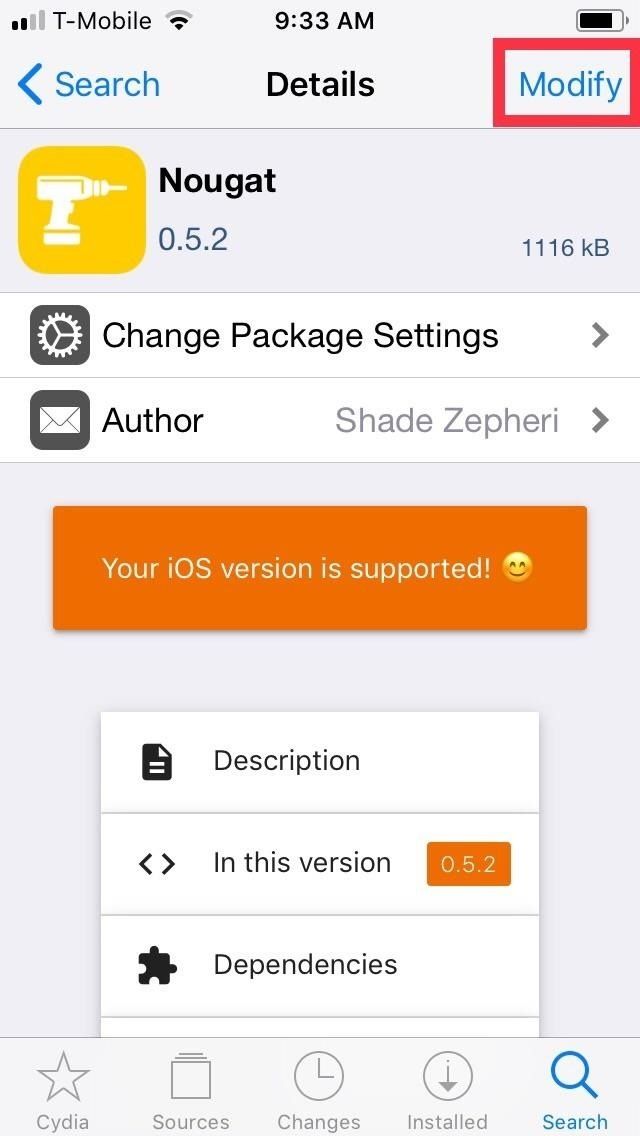
После этого выберите «Установить» в появившейся внизу строке меню, затем нажмите «Подтвердить» в правом верхнем углу экрана «Подтверждение», чтобы подтвердить выбор. Теперь твик будет загружен на ваше устройство, поэтому дождитесь завершения процесса. Нажмите «Перезагрузить SpringBoard» после того, как он завершит работу вашего iPhone и завершит установку Nougat.
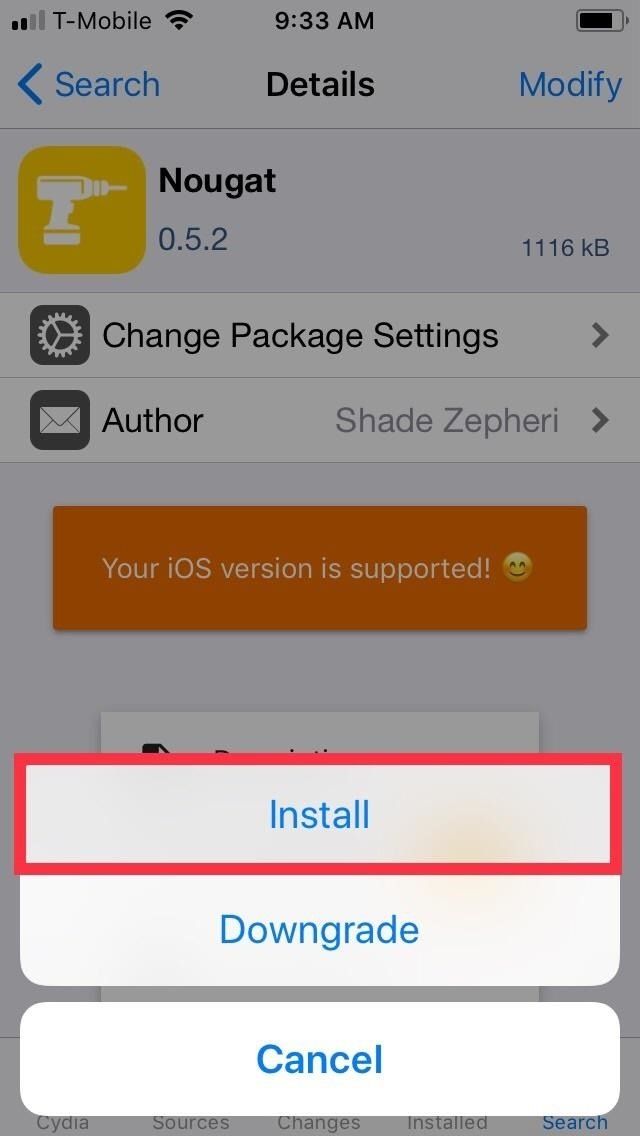
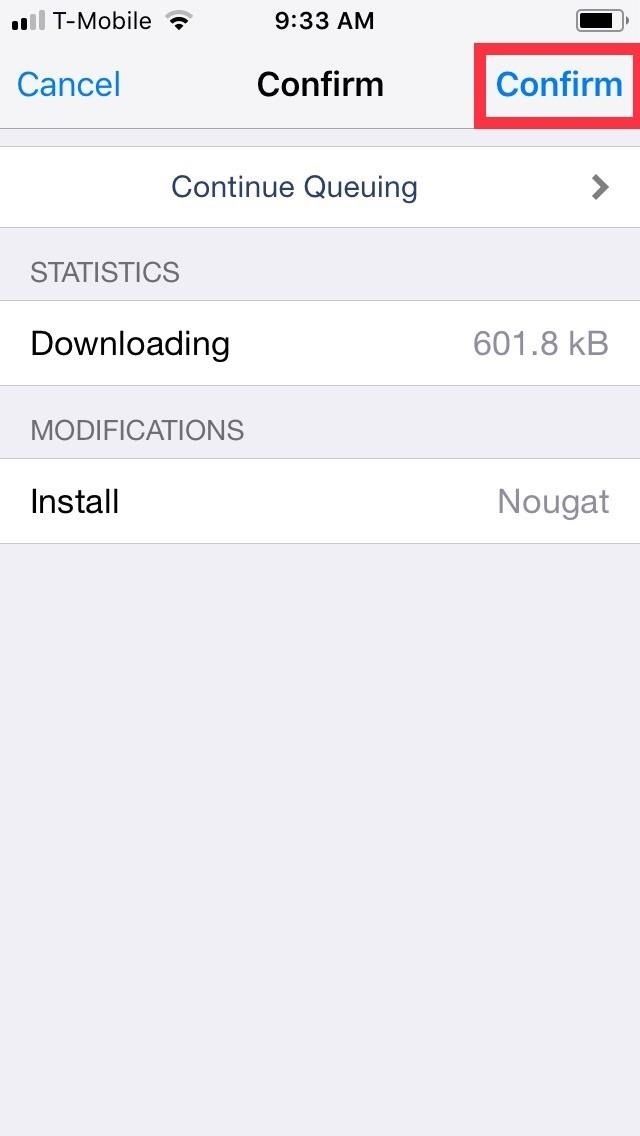
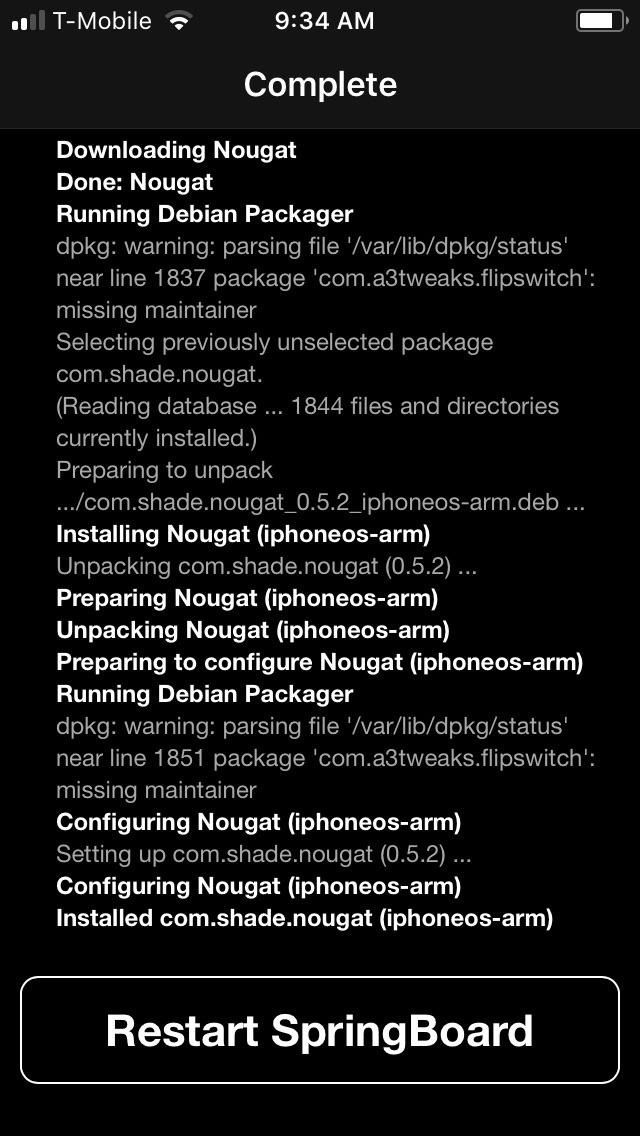
Шаг 2: Включите нугу
После того, как вырастите, вы захотите получить доступ к Nougat, чтобы включить его, поэтому откройте приложение настроек iPhone и нажмите «Nougat». Затем включите Nougat, установив переключатель рядом с «Enable Tweak» во включенное положение. Если вы хотите настроить псевдо-быстрое меню настроек, которое предоставляет Nougat, оставайтесь в его настройках и переходите к следующему шагу.
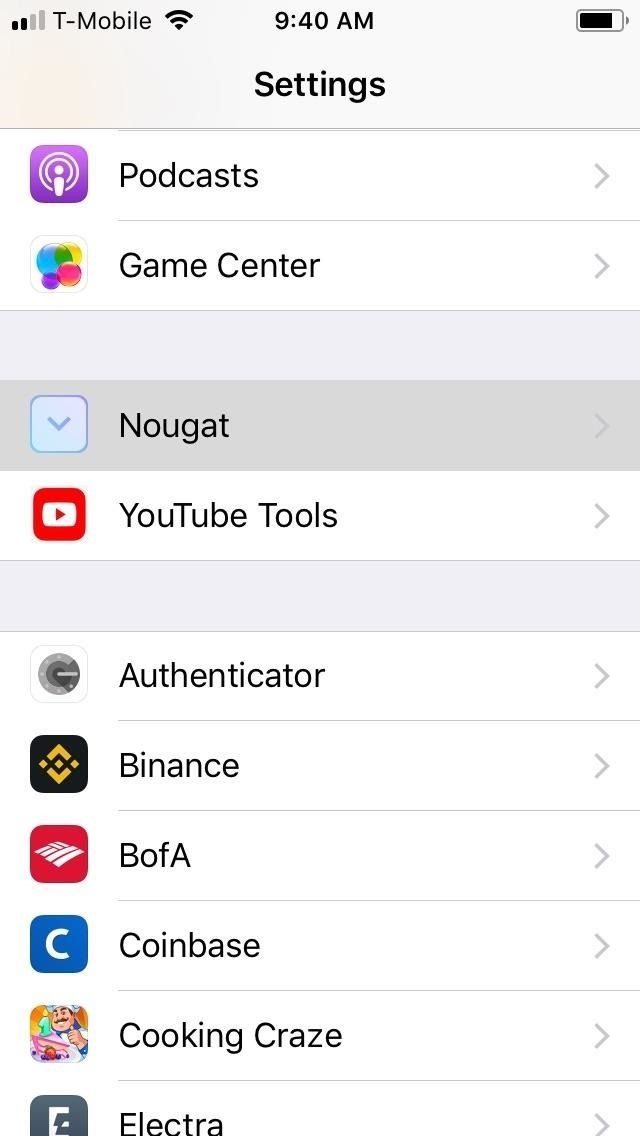
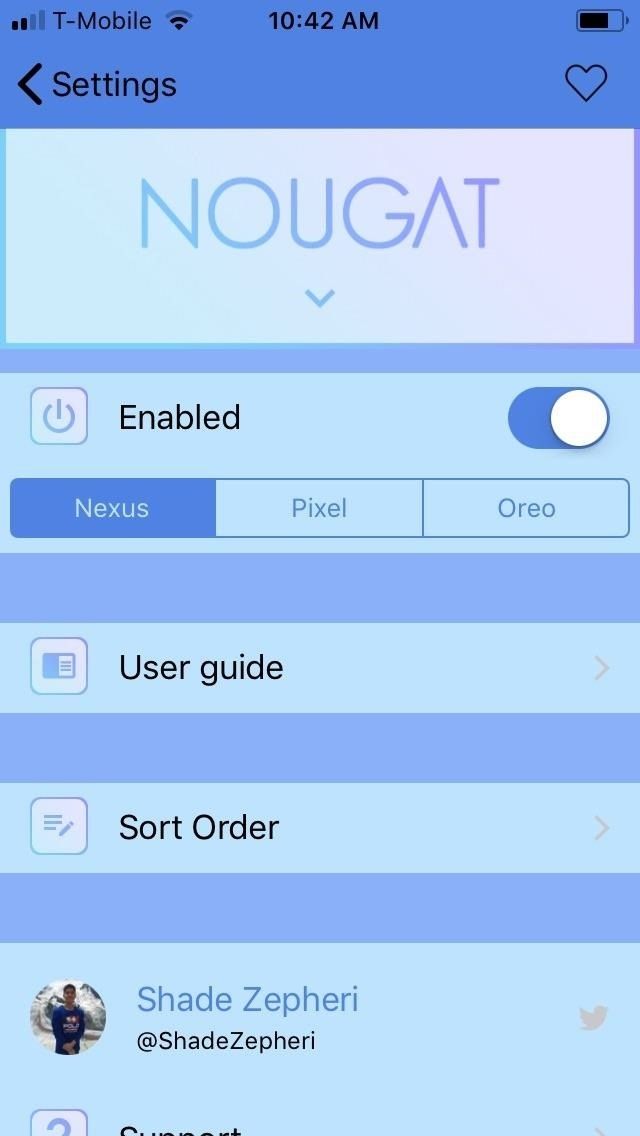
Шаг 3: Настройка нуги (необязательно)
В меню настроек Nougat вы можете выбрать собственную тему для панели быстрых настроек, выбрав «Nexus» для темно-серой темы, «Pixel» для почти черной панели или «Oreo» для более стандартной более светлой темы.
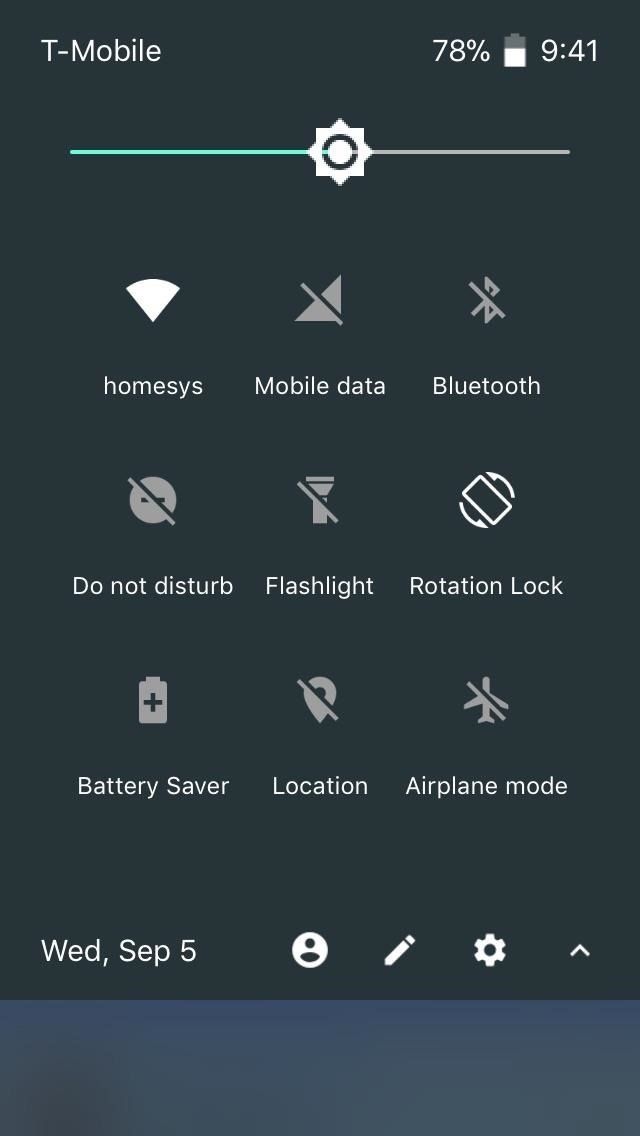
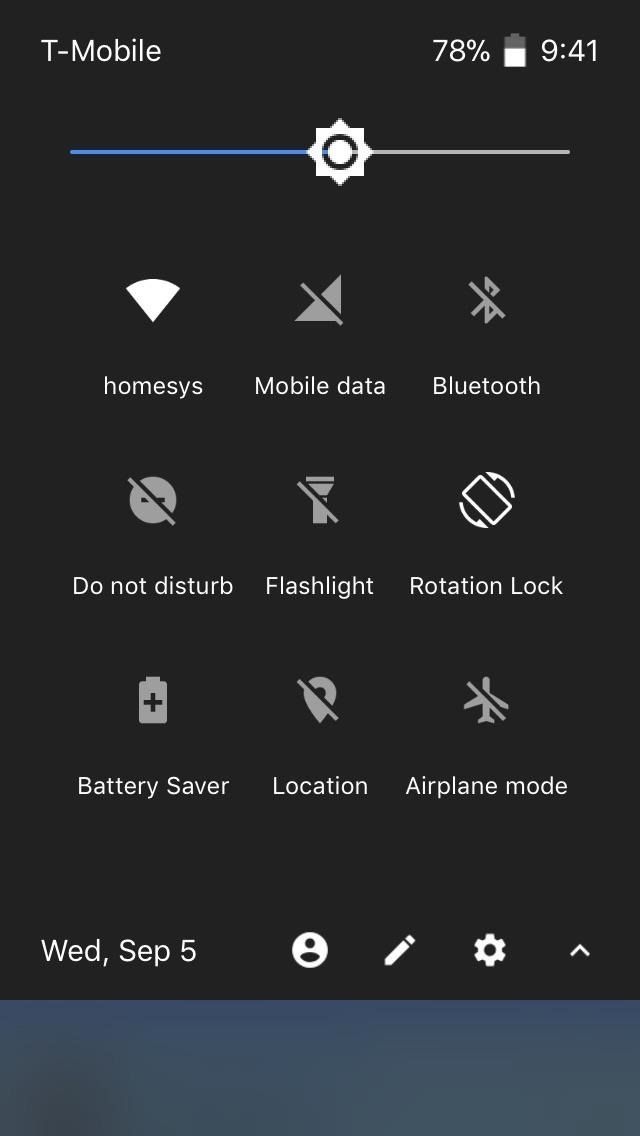

Nexus их в темно-сером (слева), Pixel тема в черном (в центре), Oreo тема в белом (справа).
Кроме того, Nougat также позволяет настроить порядок отображения плиток быстрых настроек, нажав «Порядок сортировки» на странице основных настроек. Оттуда просто нажмите и удерживайте кнопку порядка сортировки справа от параметра, который вы хотите переместить, и перетащите его вверх или вниз в зависимости от выбранного местоположения.
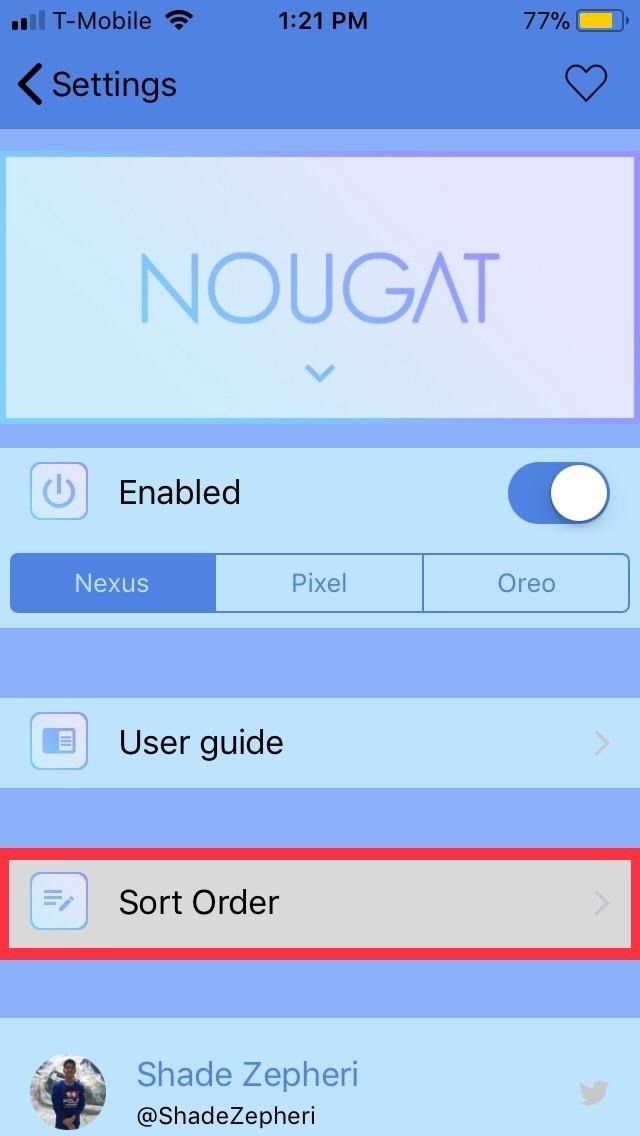
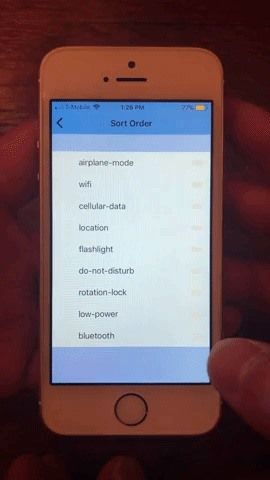
После того, как вы завершите настройку Nougat по своему вкусу, вы можете покинуть страницу настроек, и изменения будут применены немедленно, без необходимости повторного использования.
Шаг 4: Наслаждайся Нугой
Теперь вы сможете получить доступ к многочисленным функциям благодаря панели быстрых настроек в стиле Android. Для этого проведите пальцем вниз от верхней части экрана мимо баннера оператора, чтобы частично открыть панель, затем снова проведите вниз, чтобы отобразить ее полностью. Оттуда вы можете нажать на множество переключателей, таких как «Местоположение», чтобы включить или отключить функцию GPS — то, что Центр управления не позволит вам сделать.
Если вы не можете жить без Центра уведомлений, Nougat по-прежнему позволяет получить к нему доступ, проведя вниз по левому углу экрана (там, где находится баннер перевозчика). Твик даже позволяет мгновенно перейти либо в приложение «Настройки», либо на страницу настроек «Нуга», либо в свой профиль в «Настройках», нажав кнопки «Cog», «Ручка» или «Аватар» в нижней части панели соответственно.

Заметки о функциональности нуги
Несмотря на то, что Nougat впечатляет возможностью быстрой настройки Android на вашем iPhone, у него есть некоторые ограничения, которые стоит отметить.
Во-первых, плитки Nougat — это не более чем упрощенные переключатели, которые вы нажимаете, чтобы отключить или включить функцию. Таким образом, функциональность твика ограничена по сравнению с его официальным аналогом Android, который позволяет мгновенно получить доступ к странице настроек функции, нажав и удерживая ее на панели быстрых настроек. Кроме того, прикосновение к метке переключателя даст больше возможностей, как показано ниже (которые были удалены в Android Pie).

Доступ к параметрам фонарика на Galaxy S9 с помощью быстрых настроек.
Во-вторых, Nougat оптимизирован только для работы в портретном режиме. Он по-прежнему работает в альбомной ориентации, но обрезается примерно посередине экрана, а сама панель опускается далеко за пределы экрана, делая некоторые элементы быстрых настроек недоступными. Центр уведомлений также недоступен в ландшафтном режиме.
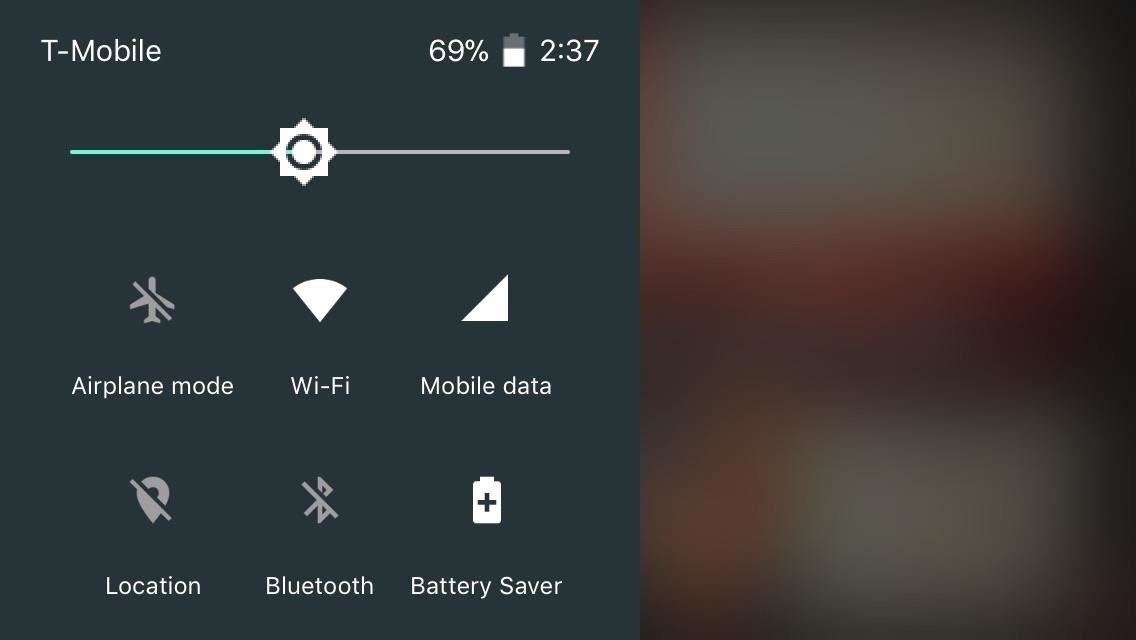
Панель быстрых настроек Nougat полностью открыта в ландшафтном режиме.
Наконец, хотя Nougat обеспечивает поддержку iPhone X и доступ к нему осуществляется так же, как и выше, открыть Центр управления проблематично. Жест пролистывания для доступа к Быстрым настройкам мешает жесту Центра управления, вынуждая вас очень медленно перемещаться вниз по верхнему правому краю, чтобы гарантировать, что жест регистрируется и сбрасывает Центр управления в отличие от панели «Быстрые настройки».
Надеемся, что эти проблемы будут решены по мере появления будущих обновлений, чтобы сделать его еще более удобным для пользователей. Несмотря на эти икоты, однако, Nougat стоит попробовать и даст вам больше возможностей для доступа к функциям, которые вы часто используете. Как вам нравится твик и какие улучшения вы бы хотели увидеть в следующем обновлении? Обязательно поделитесь своими мыслями, разместив в разделе комментариев ниже.
Оцените статью!
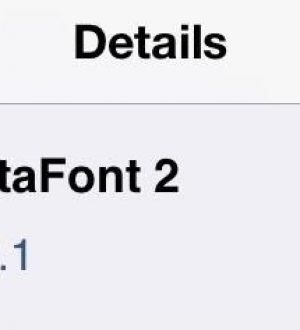

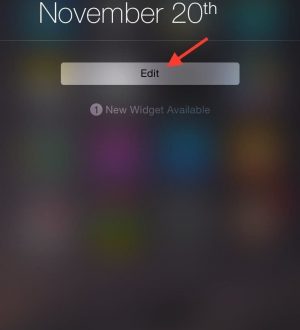
Отправляя сообщение, Вы разрешаете сбор и обработку персональных данных. Политика конфиденциальности.